
Δοκιμάστε το!
Τι είναι η σχέση ένα-προς-ένα;
Οι σχέσεις ένα-προς-ένα χρησιμοποιούνται συχνά για να υποδείξουν κρίσιμες σχέσεις, ώστε να μπορείτε να λάβετε τα δεδομένα που χρειάζεστε για τη λειτουργία της επιχείρησής σας.
Μια σχέση ένα-προς-ένα είναι μια σύνδεση μεταξύ των πληροφοριών σε δύο πίνακες, όπου κάθε εγγραφή σε κάθε πίνακα εμφανίζεται μόνο μία φορά. Για παράδειγμα, μπορεί να υπάρχει μια σχέση ένα-προς-ένα μεταξύ των υπαλλήλων και των αυτοκινήτων που οδηγούν. Κάθε υπάλληλος εμφανίζεται μόνο μία φορά στον πίνακα "Υπάλληλοι" και κάθε αυτοκίνητο εμφανίζεται μόνο μία φορά στον πίνακα Company Cars.
Μπορείτε να χρησιμοποιήσετε σχέσεις ένα-προς-ένα εάν έχετε έναν πίνακα που περιέχει μια λίστα στοιχείων, αλλά οι συγκεκριμένες πληροφορίες που θέλετε να καταγράψετε σχετικά με αυτά διαφέρουν ανάλογα με τον τύπο. Για παράδειγμα, μπορεί να έχετε έναν πίνακα επαφών στον οποίο ορισμένα άτομα είναι υπάλληλοι και άλλα άτομα είναι υπεργολάβοι. Για τους υπαλλήλους, θέλετε να γνωρίζετε τον αριθμό υπαλλήλου, την επέκτασή τους και άλλες βασικές πληροφορίες. Για τους υπεργολάβους, θέλετε να μάθετε την επωνυμία της εταιρείας, τον αριθμό τηλεφώνου και την χρέωση, μεταξύ άλλων. Σε αυτή την περίπτωση, θα δημιουργήσετε τρεις ξεχωριστούς πίνακες—Επαφές, Υπάλληλοι και Υπεργολάβοι— και, στη συνέχεια, θα δημιουργήσετε μια σχέση ένα-προς-ένα μεταξύ των πινάκων "Επαφές" και "Υπάλληλοι" και μια σχέση ένα-προς-ένα μεταξύ των πινάκων "Επαφές" και "Υπεργολάβοι".
Δημιουργία επισκόπησης σχέσεων ένα-προς-ένα
Μπορείτε να δημιουργήσετε σχέσεις ένα-προς-ένα συνδέοντας το ευρετήριο (συνήθως το πρωτεύον κλειδί) σε έναν πίνακα και ένα ευρετήριο σε έναν άλλο πίνακα που έχει την ίδια τιμή. Για παράδειγμα:
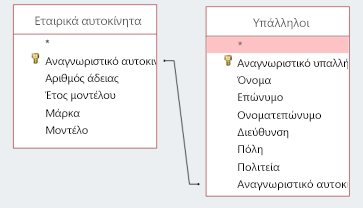
Συχνά, ο καλύτερος τρόπος για να δημιουργήσετε αυτή τη σχέση είναι να κάνετε τον δευτερεύοντα πίνακα να αναζητήσει μια τιμή από τον πρώτο πίνακα. Για παράδειγμα, μετατρέψτε το πεδίο "Αναγνωριστικό αυτοκινήτου" στον πίνακα "Υπάλληλοι" ως πεδίο αναζήτησης που αναζητά μια τιμή στο ευρετήριο αναγνωριστικού αυτοκινήτου από τον πίνακα "Εταιρικά αυτοκίνητα". Με αυτόν τον τρόπο, δεν θα προσθέσετε κατά λάθος την ταυτότητα ενός αυτοκινήτου που δεν υπάρχει στην πραγματικότητα.
Σημαντικό: Όταν δημιουργείτε μια σχέση ένα-προς-ένα, αποφασίστε προσεκτικά εάν θα επιβάλετε την ακεραιότητα δεδομένων αναφορών για τη σχέση.
Η ακεραιότητα αναφορών δεδομένων βοηθά την Access να διατηρεί τα δεδομένα σας καθαρά διαγράφοντας σχετικές εγγραφές. Για παράδειγμα, εάν διαγράψετε έναν υπάλληλο από τον πίνακα "Υπάλληλοι", διαγράφετε επίσης τις εγγραφές πλεονεκτημάτων για αυτόν τον υπάλληλο από τον πίνακα "Πλεονεκτήματα". Ωστόσο, σε ορισμένες σχέσεις, όπως σε αυτό το παράδειγμα, η ακεραιότητα αναφορών δεν έχει νόημα: εάν διαγράψουμε έναν υπάλληλο, δεν θέλουμε το όχημα να διαγραφεί από τον πίνακα "Αυτοκίνητα εταιρείας", επειδή το αυτοκίνητο θα εξακολουθεί να ανήκει στην εταιρεία και θα εκχωρηθεί σε κάποιον άλλο.
Δημιουργία βημάτων σχέσης ένα-προς-ένα
Δημιουργήστε τη σχέση "ένα-προς-ένα" προσθέτοντας ένα πεδίο αναζήτησης σε έναν πίνακα. (Για να μάθετε πώς γίνεται αυτό, ανατρέξτε στο θέμα Δημιουργία πινάκων και ορισμός τύπων δεδομένων.) Για παράδειγμα, για να υποδείξετε ποιο αυτοκίνητο έχει εκχωρηθεί σε έναν συγκεκριμένο υπάλληλο, μπορείτε να προσθέσετε αναγνωριστικό αυτοκινήτου στον πίνακα "Υπάλληλοι". Στη συνέχεια, για να δημιουργήσετε τη σχέση μεταξύ των δύο πεδίων, χρησιμοποιήστε τον Οδηγό αναζήτησης:
-
Ανοίξτε έναν πίνακα.
-
Στην Προβολή σχεδίασης, προσθέστε ένα νέο πεδίο, επιλέξτε την τιμή Τύπος δεδομένων και, στη συνέχεια, επιλέξτε Οδηγός αναζήτησης.
-
Στον οδηγό, η προεπιλογή έχει οριστεί για την αναζήτηση τιμών από έναν άλλο πίνακα, επομένως επιλέξτε Επόμενο.
-
Επιλέξτε τον πίνακα που περιέχει το κλειδί (συνήθως ένα πρωτεύον κλειδί) που θέλετε να συμπεριλάβετε σε αυτόν τον πίνακα και, στη συνέχεια, επιλέξτε Επόμενο. Στο παράδειγμά μας, θα επιλέγατε τον πίνακα Εταιρικά αυτοκίνητα.
-
Στη λίστα Επιλεγμένα πεδία , προσθέστε το πεδίο που περιέχει το κλειδί που θέλετε να χρησιμοποιήσετε. Επιλέξτε Επόμενο.
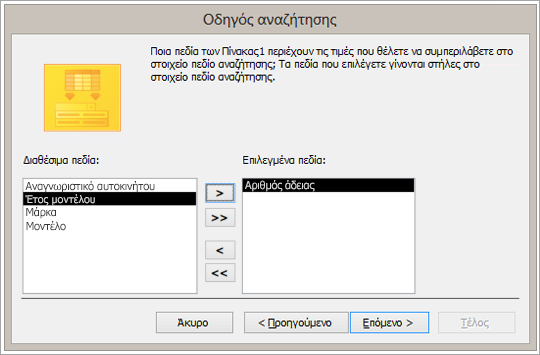
-
Ορίστε μια σειρά ταξινόμησης και, εάν προτιμάτε, αλλάξτε το πλάτος του πεδίου.
-
Στην τελική οθόνη, καταργήστε την επιλογή του πλαισίου ελέγχου Ενεργοποίηση ακεραιότητας δεδομένων και, στη συνέχεια, επιλέξτε Τέλος.










